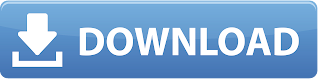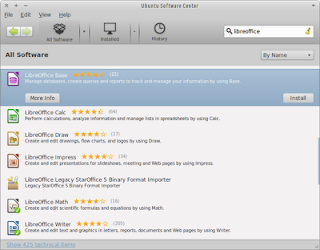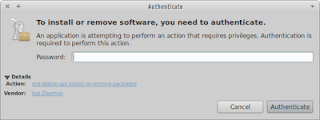Hari Senin kemarin, tepat hari libur nasional. Adalah waktu yang pas
buat Kangbabas dan keluarga pergi refreshing. Tak perlu jauh-jauh
dari rumah, kali ini Kangbabas pergi mencari tempat yang fresh dan
segar. Wisata Air terjun Watu Gompeng yang terletak di Dukuh Sangeng
RT.01 RW.02 Desa Kuwukan Dawe Kudus adalah tempat yang cocok untuk
berlibur. Karena dekat dengan rumah (tak sampai 1 jam) sampai
ditempat tujuan.
Wisata Air Terjun Watu Gompeng memang belum setenar Air Terjun Montel
yang berada di Pegunungan Muria. Namun, sekarang ini sudah banyak
dikenal oleh kalangan muda khususnya. Tempat yang masih asri dan
alami ini memang cocok untuk dieksplore lebih jauh.
Untuk menuju lokasinya, anda bisa dengan sepeda motor. Dikarenakan
jalur yang sempit dan masih belum baik. Saya akan berikan jalur mulai
dari arah SMK 2 Kudus ke utara jurusan Desa Cranggang. Anda ikuti
jalur melalui persawahan dan perkebunan tersebut. Sampai anda tiba di
Kantor Desa Kuwukan, ke utara sedikit, maka akan ada pertigaan, jika
anda berbelok ke kiri maka akan sampai ke Colo-Muria, sedangkan jalur ke
kanan anda akan sampai ke Air Terjun Watu Gompeng Kuwukan. Nah, ikuti saja jalan
yang lumayan naik turun tersebut sampai akhirnya anda akan melihat
Papan Petunjuk Wisata Air Terjun Watu Gompeng Kuwukan. Nah, melewati jalan
desa anda akan menjumpai tempat parkir kendaraan dari warga setempat
dan juga petugas retribusi. Untuk parkir kendaraan dikenakan biaya
Rp. 2.000,- dan retribusi masuk per orang juga Rp.2.000,-.
Untuk menuju Air Terjun Gompeng, anda lewati jalan setapak yang
terjal dan agak curam karena berada dibawah tebing. Jalan yang sdikit
ekstrim ini memang belum ada pengelolaan yang baik dari desa setempat
maupun pemerintah daerah. Anda sebaiknya berhati-hati untuk sampai
ke tempat air terjun dikarenakan lokasinya yang tergolong agak
ekstrim dan akses jalan setapak yang seadanya. Sampai dibawah masih
ada tangga yang terbuat dari kayu untuk memudahkan pengunjung turun
sampai dasar sungai dan melihat Air Terjun.
Sampai dibawah, anda akan melihat indahnya air terjun setinggi
kira-kira 30 meter yang deras dan masih asri. Dengan curahan air
yang melebar deras menjadikan semakin indah seperti tirai. Anda juga
akan melihat beberapa batu yang gedhe-gedhe disana. Hati-hati untuk
melewatinya karena akses jalan yang agak sulit. Lokasi yang cocok
untuk berfoto selfi ini banyak sekali. Dengan background Air terjun
Gompeng, ataupun batuan yang besar-besar atau juga tanaman seperti
cemara yang berada dipinggir tebing adalah kawasan cocok buat berfoto
ria. Anda juga bisa bermain air disana namun tetap berhati-hati
karena batuan yang licin.
Memang, air terjun watu gompeng ini baru dibuka secara resmi sekitar
bulan Februari 2016, namun diwaktu hari libur banyak wisatawan yang
berkunjung baik itu dari dalam kota maupun dari luar kota Kudus.
Harapan kedepannya, Wisata Air Terjun Watu Gompeng Desa Kuwukan Dawe
ini bisa lebih diperhatikan dan dikelola dengan baik. Dengan
kerjasama dari pihak desa setempat dan pemerintah daerah, maupun
dengan organisasi dan warga dukuh Sangeng setempat untuk bisa
membangun dan membenahi infrastruktur yang lebih baik. Dengan adanya
fasilitas dan infrastruktur yang lebih baik, maka akan menambah daya
tarik bagi pelancong. Sehingga Wisata Air Terjun Watu Gompeng Kuwukan
ini bisa lebih terkenal dan menjadi objek wisata pilihan selain Air
Terjun Colo Muria. Sehingga bisa meningkatkan roda perekonomian
warga dukuh Sangeng khususnya dan warga Dawe sekitarnya. Tertarik untuk kesana?